iMyFone MirrorTo: controlar y duplicar la pantalla de tu iPhone en tu PC nunca fue tan sencillo
Con iMyFone MirrorTo tendrás la posibilidad de controlar completamente las funciones de tu iPhone desde cualquier ordenador, así como disfrutar de una increíble experiencia de juego.
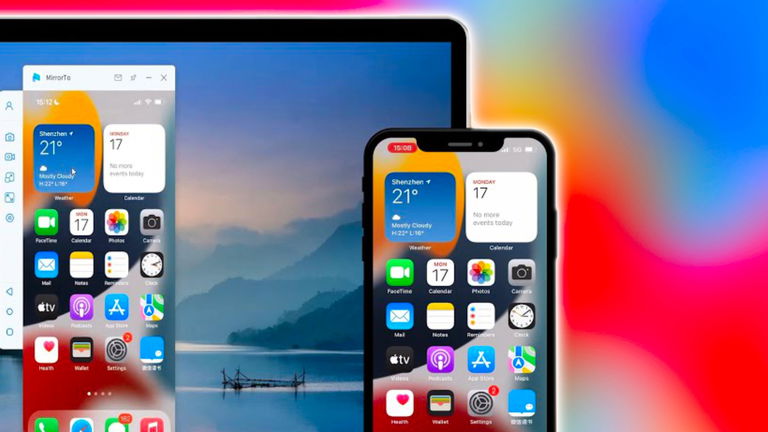
Si eres de los que pasa mucho tiempo trabajando en el móvil, o bien eres de los que les encanta jugar en el móvil, puede que ya estés cansado de tener este pequeño dispositivo en las manos y de fijar la vista en su diminuta pantalla. Para ello tenemos una gran solución que la marca iMyFone nos pone sobre la mesa, se trata de la nueva herramienta MirrorTo que nos permite compartir fácilmente la pantalla de nuestro iPhone en la PC y en caso de ser necesario, también nos permite compartir la pantalla de un móvil Android en la PC.
Además, con iMyFone MirrorTo tendrás la posibilidad de controlar completamente las funciones de tu dispositivo móvil desde cualquier ordenador. Para los amantes de los juegos esta aplicación es una maravilla, te permite disfrutar de una experiencia fluida y emocionante con una pantalla mucho más grande que la del móvil y completa, ya que puedes hacer uso de un teclado y del mouse para ser más hábil en tus movimientos y estrategias de juego. Con iMyFone MirrorTo, también puedes transmitir en vivo la pantalla y el audio del iPhone, e incluso puedes usar de pantalla principal tu PC y emplear tu móvil o tablet en una pizarra complementaria.
Así funciona iMyFone MirrorTo, la mejor aplicación para controlar y duplicar la pantalla de tu iPhone en PC
Como ya te habrás dado cuenta, iMyFone MirrorTo es una herramienta completa que puede ser de gran utilidad en diferentes escenarios de nuestra vida, nos facilita muchas de las actividades diarias en el trabajo, puedes usarla para compartir tiempo en familia y ver una película, grabar evidencias o emplearla como una herramienta de enseñanza para mostrar el proceso, editar y guardar de manera más sencilla tus vídeos, transmitir tus jugadas en vivo y mucho más.
Y aunque existen cientos de aplicaciones y herramientas en el mercado que prometen cumplir con estas tareas, iMyFone MirrorTo se lleva la delantera, ya que nos ofrece una conexión estable, la duplicidad de pantalla se da de manera fluida y sin interrupciones, además, cuenta con alta definición de 90fps 2K y es fácil de operar, prueba de ello, su sencilla instalación y manejo de las diferentes funciones.
¿Cómo puedo instalar iMyFone MirrorTo para controlar y duplicar la pantalla de mi iPhone en PC?
Existen dos maneras para comenzar a duplicar la pantalla de tu iPhone en tu PC: a través de Wi-Fi o a través de USB, pero la más sencilla y sin necesidad de cables es la del Wi-Fi, para poder comenzar a disfrutar de los beneficios que iMyFone MirrorTo nos ofrece, primero que nada es necesario descargar la aplicación en tu ordenador. A partir de aquí solo es necesario seguir una serie de 5 sencillos pasos.
Duplicar dispositivos iOS a la PC a través de Wi-Fi
1. Iniciar la herramienta iMyFone MirrorTo. Una vez iniciada, debes comprobar que tu iPhone y tu ordenador estén conectados a la misma red Wi-Fi, y en la ventana que aparecerá en tu ordenador debes seleccionar iOS.
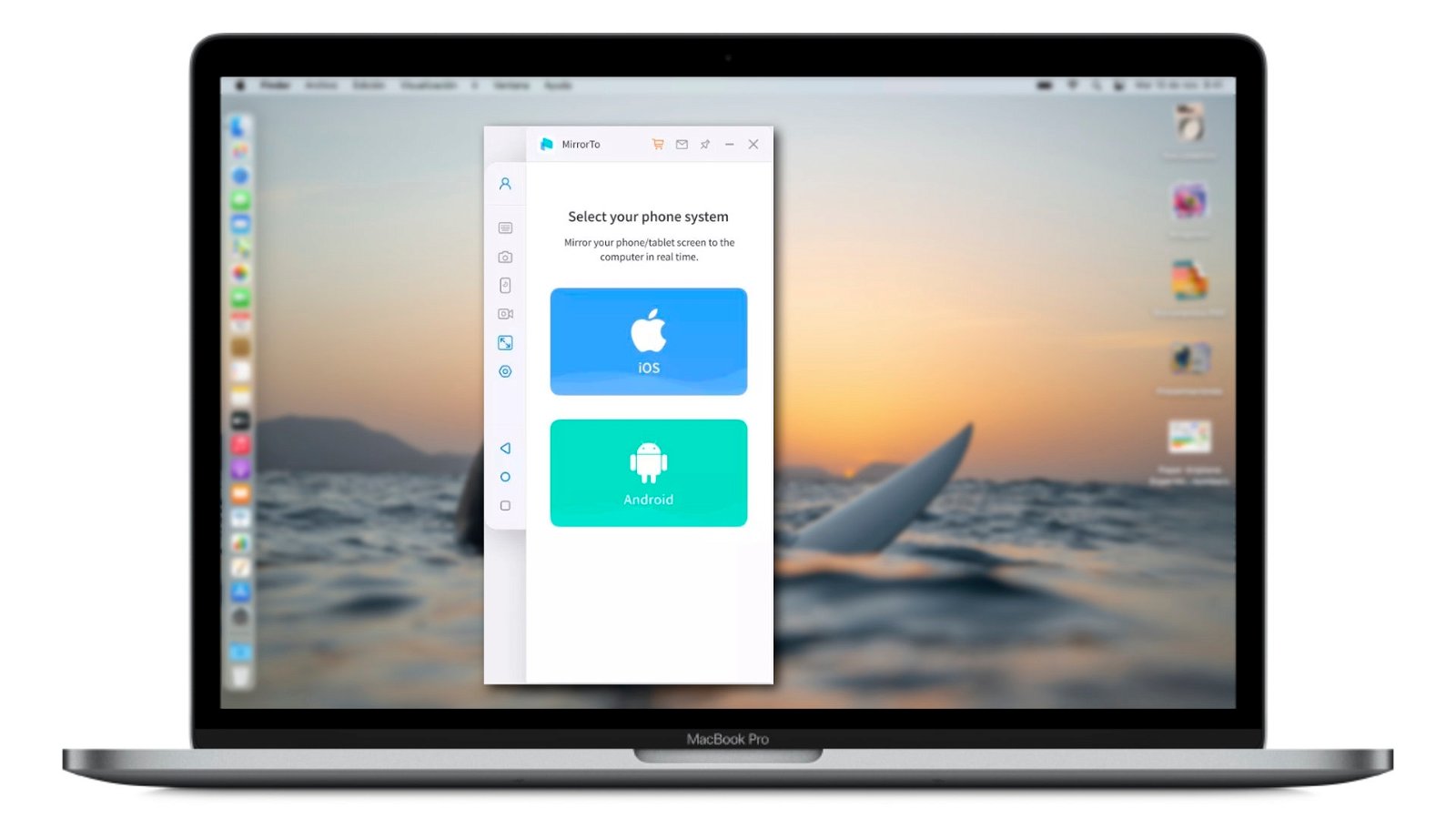
Iniciar en iMyFone MirrorTo.
2. Elegir Wi-Fi. Encontrarás una ventana en la que debes elegir Wi-Fi.
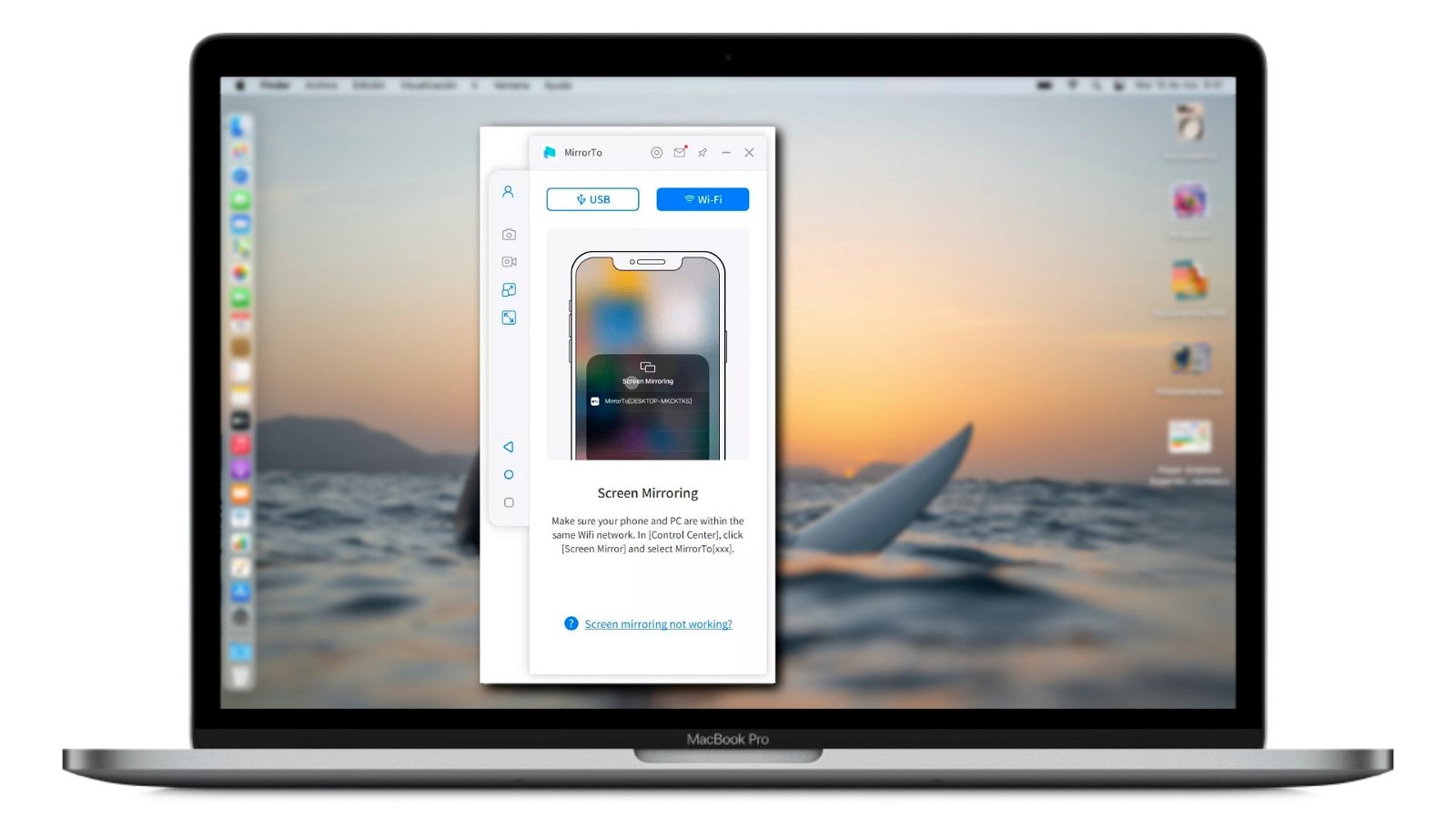
Elegir Wi-Fi.
3. Dar acceso a tu red. Debes darle acceso a la aplicación iMyFone MirrorTo a la red de dominio, la red privada y la red pública.
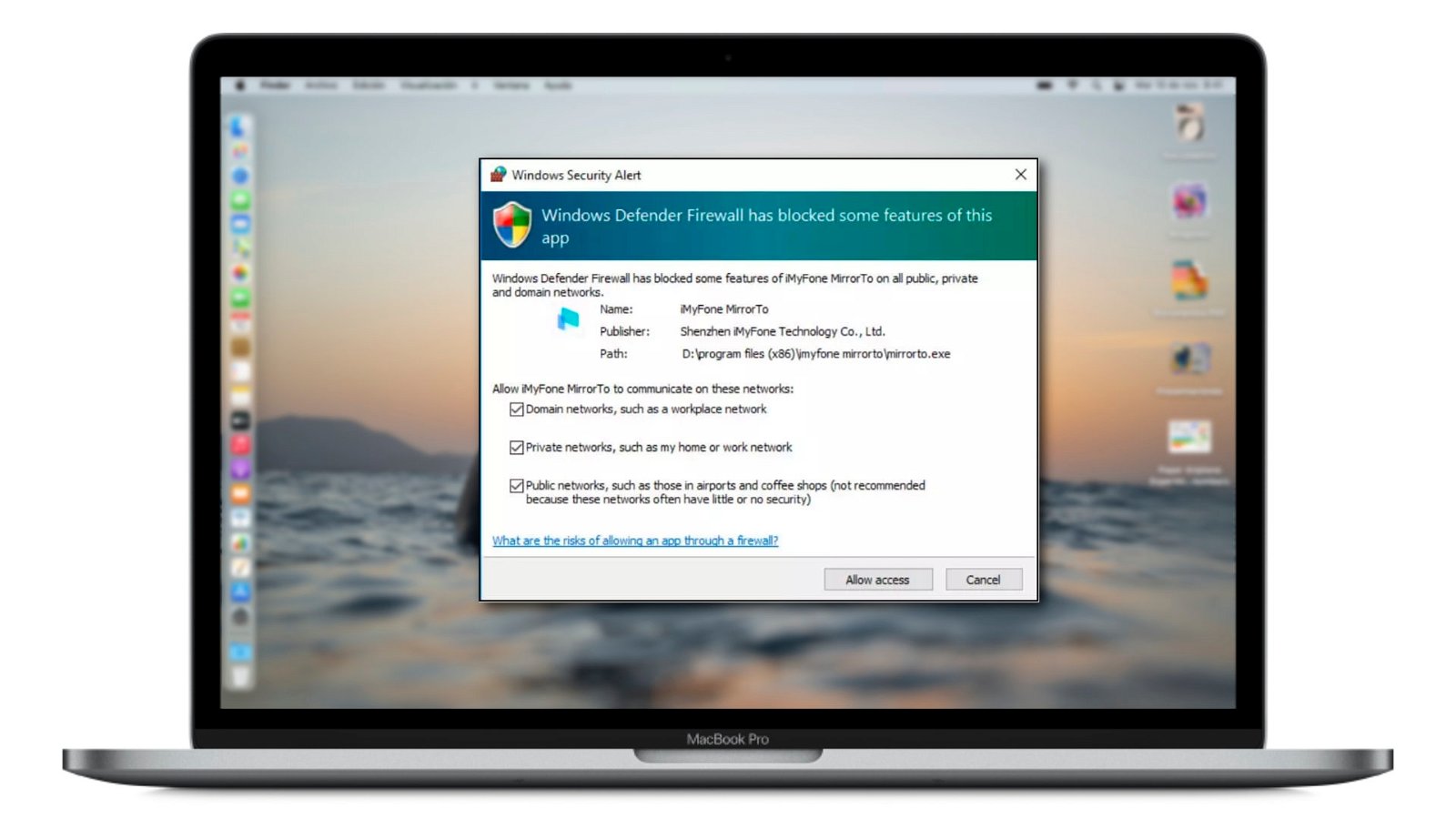
Permitir que MirrorTo acceda a tu red.
4. Hora de duplicar la pantalla de tu iPhone. Aquí tendrás que seleccionar la transmisión de pantalla de iOS, en el centro de control de tu iPhone y en duplicación de pantalla, selecciona MirrorTo para poder comenzar la transmisión de pantalla.
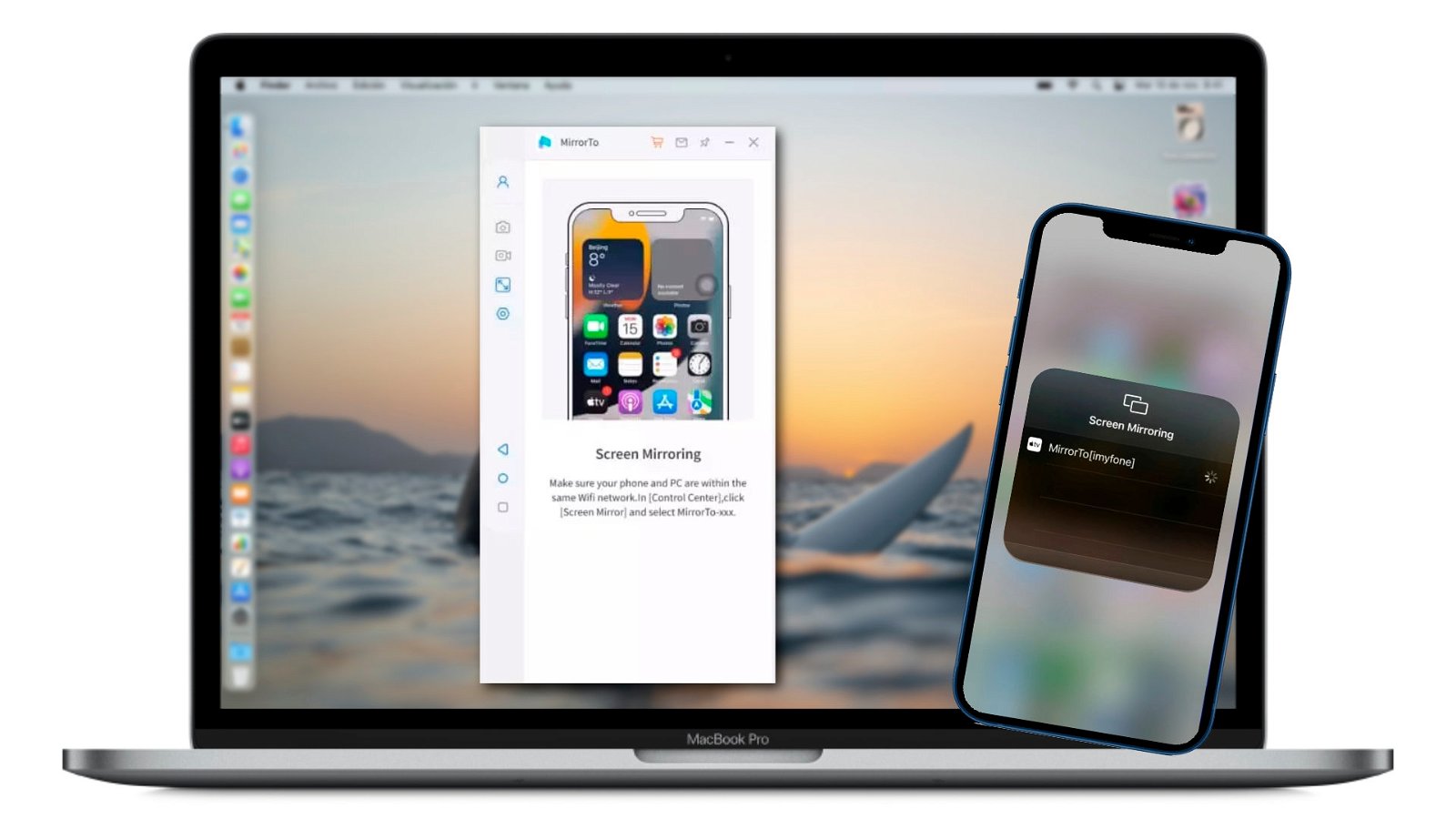
Comenzar a duplicar tus dispositivos iOS.
5. Emparejar por Bluetooth. En configuración, debes seleccionar Bluetooth y emparejar el ordenador de transmisión de pantalla actual y así podrás ver la pantalla de tu iPhone en la pantalla del ordenador. Además, podrás controlar todo desde la pantalla del ordenador.
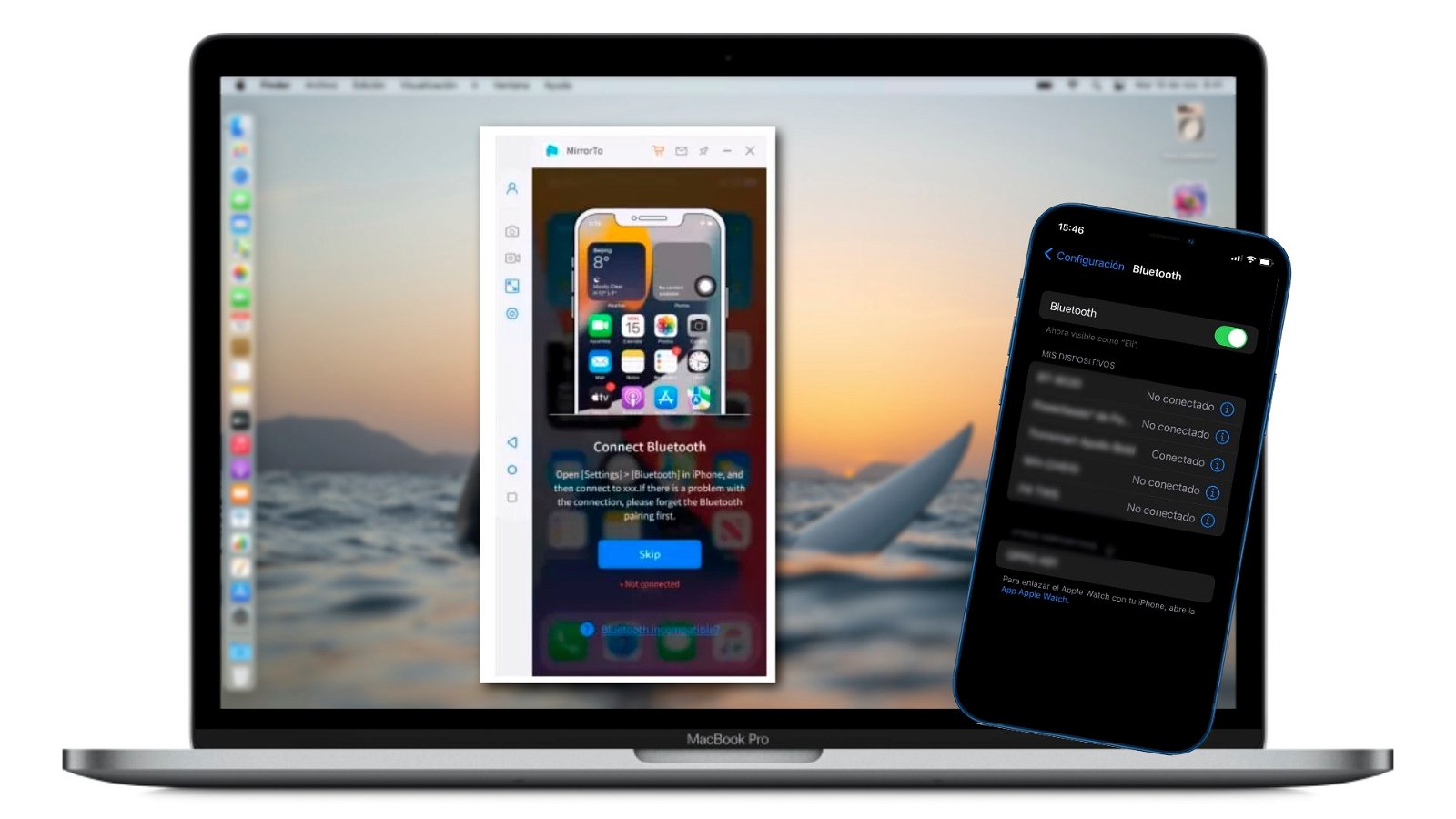
Emparejar por Bluetooth.
Con iMyFone MirrorTo no tendrás contratiempos, ni procesos complejos, duplicar la pantalla de tu iPhone será de lo más sencillo y podrás disfrutar de un sin fin de beneficios. Prueba por ti mismo esta herramienta y descubre como puede simplificarte la vida.
Puedes seguir a iPadizate en Facebook, WhatsApp, Twitter (X) o consultar nuestro canal de Telegram para estar al día con las últimas noticias de tecnología.